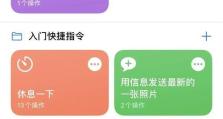路由器注册指南(一步步教你如何将路由器注册为主题)
在今天的数字时代,路由器已经成为了家庭和办公室中不可或缺的一部分。然而,很多人可能对如何将新购买的路由器注册并设置为主题感到困惑。本文将详细介绍如何通过一系列简单的步骤将路由器注册为主题,让您能够轻松实现网络连接。

一:准备工作
在开始注册路由器之前,您需要做一些准备工作。确保您已经购买了合适的路由器,并且具备所需的网络服务提供商。确定您拥有一个电脑或移动设备,可以用于设置路由器。确保您有所有所需的连接线材和电源适配器。
二:查看路由器说明书
在进行路由器注册之前,建议您仔细阅读所购买路由器的说明书。说明书中通常包含了详细的设置和注册步骤,以及对应的界面和按钮图示。这将帮助您更好地理解如何进行注册并避免出错。

三:连接路由器
将您的电脑或移动设备与路由器进行连接。通常,路由器会配备一个以太网口(EthernetPort),您可以使用一根网线将其连接到电脑或移动设备的以太网口上。确保连接牢固可靠,并且插头已经完全插入插孔。
四:电源设置
接下来,将路由器的电源适配器连接到电源插座,并将另一端插入路由器的电源接口。确保电源连接正常并且路由器显示灯开始亮起。
五:访问路由器管理界面
打开您的浏览器,输入路由器的默认IP地址,并按下回车键。这个地址通常可以在路由器的说明书中找到。如果没有找到,您可以尝试输入常见的默认地址,如192.168.1.1或192.168.0.1。

六:输入管理员用户名和密码
在成功访问路由器管理界面后,您需要输入管理员用户名和密码。这些默认的用户名和密码通常可以在路由器说明书中找到。如果没有找到,您可以尝试一些常见的默认组合,如“admin/admin”或“admin/password”。
七:创建新的管理员密码
为了确保安全性,建议您创建一个新的管理员密码。在管理界面中找到“设置”或“系统设置”等选项,并选择“更改密码”。输入新的密码并确认。请记住,安全的密码应包含字母、数字和符号,并且尽量避免使用个人信息。
八:设置网络名称和密码
接下来,您需要设置您的无线网络名称(SSID)和密码。这将使您的网络对外可见,并且只有知道密码的人才能连接。在管理界面中找到“无线设置”或类似选项,并输入您想要的网络名称和密码。
九:选择加密方式
在设置网络名称和密码之后,您需要选择适当的加密方式来保护您的无线网络。通常,WPA2-PSK(Wi-FiProtectedAccessIIPre-SharedKey)被认为是最安全的加密方式。在管理界面中找到“安全性”或类似选项,并选择WPA2-PSK。
十:保存设置并重新启动
完成所有设置后,确保点击保存按钮以保存更改。重新启动路由器以使设置生效。等待几分钟,直到路由器显示灯开始稳定闪烁,表示重启完成。
十一:连接其他设备
现在,您可以将其他设备连接到您的新注册路由器上。打开您的电脑或移动设备的无线网络列表,并选择您刚刚设置的网络名称。输入您所创建的密码,并等待连接成功。
十二:检查网络连接
在连接成功后,打开您的浏览器,并访问一个网站以确保您的网络连接正常。如果一切顺利,您应该能够快速加载页面,并且无线网络信号强度良好。
十三:解决常见问题
如果您在注册过程中遇到任何问题,可以尝试重启路由器、重新检查连接线材、检查网络设置或查阅路由器说明书中的故障排除部分。如果问题仍然存在,请联系路由器厂商的技术支持团队寻求帮助。
十四:定期更新路由器软件
为了保持网络的安全性和性能稳定,建议您定期检查并更新路由器的软件。通常,在管理界面中可以找到“系统升级”或类似选项。跟随指示并下载最新的软件版本进行更新。
十五:
通过本文所提供的一系列步骤,您可以轻松将路由器注册为主题并实现网络连接。记住,了解您所购买路由器的特定设置和注册过程非常重要,因为不同品牌和型号的路由器可能会有细微的差异。如果遇到任何问题,请随时查阅路由器说明书或联系厂商技术支持团队。祝您成功配置您的路由器并享受稳定的网络连接!